Onayları kullanmaya başlama
İster yöneticinizden yazılı onay almaya ister çeşitli paydaşlardan oluşan bir grubun resmi yetkilendirmesini almaya çalışın, işlemleri onaylatmak neredeyse her kuruluşun bir parçasıdır.
Power Automate'te onaylar özelliğini kullanarak , onaylama isteklerini otomatikleştirebilir ve iş akışları için insanlar tarafından karar alma sürecini birleştirebilirsiniz. Onayların kullanılabileceği yaygın durumlardan bazıları şunlardır:
Tatil süresi isteklerini onaylama.
İmzalanması gereken belgeleri onaylama.
Gider raporlarını onaylama.
Bir akışta onay gönderdiğinizde onaylayanlar bilgilendirilir ve isteği gözden geçirip üzerinde işlem yapabilir.
Onaylar eylemleri
Eylemler, tetikleyici akışı başlattıktan sonra akışınızın gerçekleştirmesini istediğiniz olaylardır. Örneğin, Microsoft Lists ile oluşturulan listeye yeni bir öğe eklendiğinde, birisinin bu yeni öğeyi incelemesi için bir onay tetikleyin.
Aşağıdaki resimde, akışlarınızın içinde kullanabileceğiniz onay eylemlerinin tam listesi gösterilir.
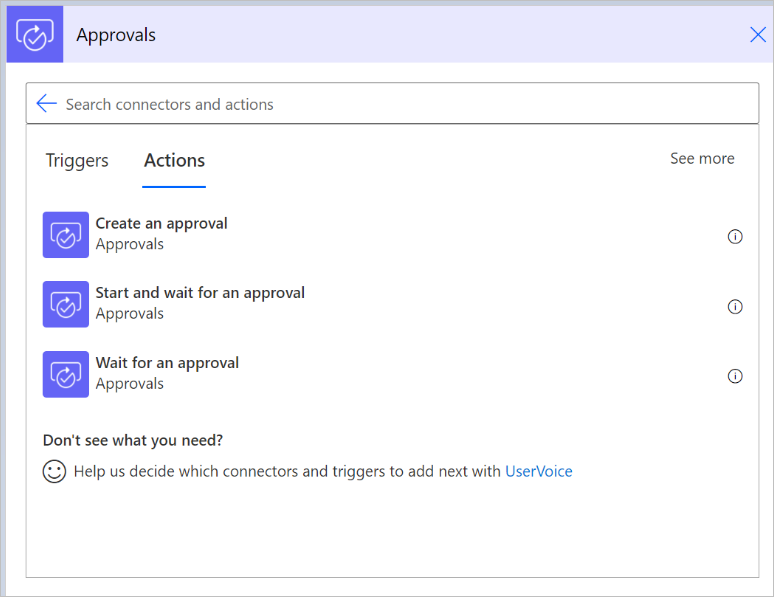
Onayları hızlı bir şekilde kullanmaya başlamak isterseniz Başlat ve onay bekle eylemini kullanın. Bu eylem, onay isteğinde ve isteği alacak onaylayanlarda bulunması gereken bilgileri sağlamanıza olanak tanır.
Başlat ve onay bekle eylemini kullandığınızda, akış başlar ve çalıştırmayı durdurmadan önce onaylayanların yanıtını bekler.
Kullanabileceğiniz dört onay türü vardır.
| Onay türü | Davranış |
|---|---|
| Onayla/Reddet - Herkes onaylamalı | Tüm onaylayanlara iki seçenek sunulur: Onayla veya Reddet. Akış çalışması tamamlanmadan önce her onaylayandan yanıt gerekir. Onay başlat ve onayı bekle eylemini izleyen olaylar Tüm onaylayanlar yanıtladıktan sonra veya tek bir reddetme gerçekleştiğinde çalışır. |
| Onayla/Reddet - İlk yanıt | Atanan onaylayanlara iki seçenek verilir: Onayla veya Reddet. Bir onaylayan tarafından gerçekleştirilen onay veya reddetme işlemi, isteği tamamlar. Onay başlatın ve onayı bekleyin eylemini izleyen eylemler, onaylayanlardan herhangi biri onay verdikten sonra çalıştırılır. |
| Özel yanıtlar - Tüm yanıtları bekleyin | Atanan onaylayanların aralarından seçim yapabileceği seçenekleri tanımlarsınız. İşlemin tamamlanması için tüm onaylayanlar yanıt vermelidir. |
| Özel yanıtlar - Bir yanıtı bekleyin | Atanan onaylayanların aralarından seçim yapabileceği seçenekleri tanımlarsınız. Bir onaylayanın yanıtı, işlemi tamamlar. |
Ön koşullar
Kuruluşunuzda onayları ilk kez kullanıyorsanız, aşağıdaki önkoşulların karşılandığından emin olun:
Dataverse Veritabanı oluşturma izinleri
Onay akışları oluşturduğunuzda, bunlar Dataverse uygulamasına kaydedilir. Başlangıçta, onaylar bağlayıcısını varsayılan olmayan bir ortamda bulunan bir bulut akışında kullandığınızda, sistem otomatik olarak bir veritabanı sağlar. İlk onay akışını çalıştıran kullanıcının, ortamda bir Yönetici rolüne sahip olması gerekir.
Veritabanı sağlamasının tamamlanması birkaç dakika sürebilir ve akışın ilk kez çalıştırılmasında bu gecikmeyi fark edeceksiniz. Onay akışları oluşturan diğer kullanıcıların ortamında yükseltilmiş izinlere ihtiyacı yoktur.
Not
Varsayılan ortamını kullanıyorsanız, Dataverse veritabanını hazırlamanız gerekmez . Onay akışları oluşturursanız, Dataverse veritabanı sizin için varsayılan ortamda otomatik olarak oluşturulur.
Akış oluşturma lisansı
Onaylar Bağlayıcısı standart bir bağlayıcı olduğundan, Power Automate'e erişim ve standart bağlayıcıları kullanma olanağı sağlayan tüm lisanslar onay akışları oluşturmak için yeterlidir.
Standart bağlayıcılara kullanım hakkı veren lisanslar aşağıdaki gibidir:
- Power Automate.
- Office 365.
- Yerleşik Power Automate özellikleriyle Dynamics 365 lisansı.
Office 365 ve Dynamics 365 lisanslarının bir listesini Microsoft Power Apps ve Power Automate lisanslama kılavuzunda bulabilirsiniz.
Kullanmaya başlama
Onay akışları oluşturmaya başlamak için aşağıdaki seçeneklerden birini kullanın.
Mevcut bir şablon kullanma: Senaryonuz için onay şablonlarının listesinde arama yapabilir ve gereksinimlerinizi karşılayacak bir akış oluşturmak için adımları izleyebilirsiniz.
Mevcut şablonda değişiklik yapma: Mevcut şablonlardan biri gereksinimlerinize benzer olsa da tam olarak karşılamıyorsa söz konusu şablondan bir akış oluşturun ve bu akışı dilediğiniz şekilde değiştirin.
Şablondan akış oluşturduktan sonra, değiştirmek veya genişletmek size aittir. Bunu, tetikleyiciler ve eylemler ekleyerek, düzenleyerek veya kaldırarak yapın.
Bahşiş
Düzenleme işlemini hızlandırmak için, aynı akışta veya akışlar arasında eylemleri kopyalayıp yapıştırabilirsiniz.
Sıfırdan onay akışı oluşturma: Uygun bir şablon bulamıyorsanız, sıfırdan bir akış oluşturabilir ve bunu onay eylemlerini kullanarak ihtiyaç duyduğunuz hizmetlere ve onaylara bağlayabilirsiniz. Sıfırdan akış oluşturmayı öğrenin.
Fikir ve yardım almak için topluluğa başvurun: Power Automate, yardıma ihtiyacınız olduğunda veya fikir almak istediğinizde yardımcı olabilecek heyecan verici bir topluluğa sahiptir. Belirli sorular sorup yanıt almak için Power Automate forumlarına gidin.
Kiracınızda bulunan herhangi bir kullanıcıya onay atama
Geçerli Dataverse ortamınızda veya Microsoft Entra kiracınızda konuk kullanıcılar ve Microsoft 365 grupları dahil olmak üzere kullanıcılara onay atayabilirsiniz.
Ortamınızda olmayan kullanıcılara bir onay atadığınızda bu kullanıcılara otomatik olarak Onay Kullanıcısı Dataverse güvenlik rolü verilir. Kullanıcılar, yanıtlarının işlenmesi ve onay geçmişlerinde kalıcı olması için bu role gereksinim duyar.
Aşağıdaki kiracı yapılandırmaları buna izin vermez:
- Microsoft Entra içindeki AllowAdHocSubscriptions ayarı devre dışı bırakıldığında. Bu durumda, etkinleştirmek için kiracınızı Yönetici isteyebilirsiniz. Self servis kaydı kutusunda servisle ilgili daha fazla bilgi bulabilirsiniz.
- Hangi kullanıcıların Dataverse ortama erişebileceğini denetlemek için bir güvenlik grubu kullanılmışsa .
- Power Automate US Government planları.
Bir kullanıcıya onay isteği atadıktan sonra, Power Automate Lisansı veya Office 365 ya da yerleşik Power Automate yeteneklerine sahip Dynamics 365 lisansı varsa kullanıcı doğrudan bir Outlook e-postası, Microsoft Teams uyarlamalı kartı veya Power Automate Eylem Merkezi aracılığıyla yanıt verebilir. Microsoft Power Apps ve Power Automate lisans Kılavuzunda bu Office 365 ve Dynamics 365 lisanslarının bir listesini bulabilirsiniz.
Sonraki adım
Onay akışları oluşturma